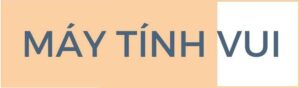Cách chụp màn hình Samsung là một trong những cách giúp cho người sử dụng ghi lại thông tin một cách nhanh chóng và dễ dàng. Nhưng cũng có một số người sử dụng điện thoại Samsung J7 vẫn chưa biết được cách chụp màn hình sao cho nhanh chóng và hiệu quả.
Ngay sau đây sẽ là top 5 cách chụp ảnh màn hình điện thoại Samsung mới hiện nay nhé!
Mục lục
Giới thiệu sơ lược về điện thoại và cách chụp màn hình Samsung J7
Điện thoại Samsung J7 này là dòng điện thoại tầm trung của hãng Samsung, được sở hữu với thiết kế hiện đại cùng nhiều tính năng mới mẻ và hiện đại. Camera được nhà hãng Samsung trang bị cho cụm camera chất lượng chụp ảnh thật tuyệt. Máy còn được hỗ trợ quay video trong những nơi thiếu ánh sáng.
Nó còn được nhà hãng trang bị cho công nghệ con chip Exynos 7580 8 nhân. Dung lượng pin lên đến 3000mAH cùng với đó là tính năng siêu tiết kiệm pin rất tiện lợi.

Top cách chụp màn hình Samsung J7
Sau đây sẽ là top 5 cách giúp bạn chụp ảnh màn hình Samsung một cách nhanh chóng và hiệu quả. Giúp cho bạn có thể lưu trữ được cách thông tin của mình được nhanh hơn.
Cách chụp màn hình bằng nút nguồn và phím Home trên màn hình
Cách chụp màn hình Samsung J7 bằng nút Home trên màn hình là cách dùng khá phổ biến mà hầu như ai cũng biết đến. Cách để thực hiện được cahcs chụp này sau đây:
- Đầu tiên là bạn ấn giữ nút nguồn điện thoại cùng với phím Home cùng một lúc và giữ nó trong 2 – 3 giây.
- Lúc này thì màn hình của bạn đã được chụp lại màn hình một cách nhanh chóng.
Đối với chụp cách này thì ảnh mà bạn chụp lại sẽ được lưu trữ vào bộ thư viện ảnh của bạn đó nhé.
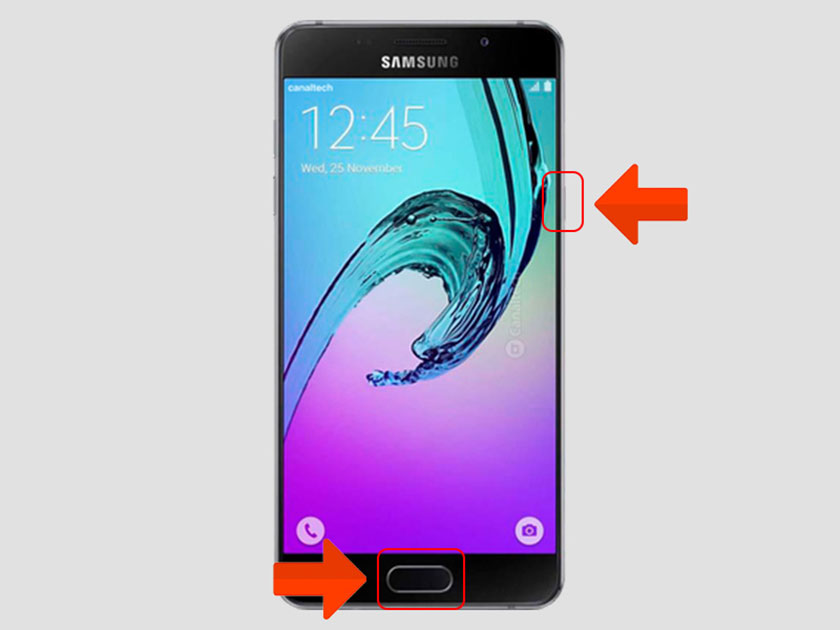
Cách chụp màn hình bằng nút tăng giảm âm lượng
Cách chụp màn hình Samsung J7 bằng nút tăng giảm âm lượng sẽ theo cách như sau:
- Đâu tiên là bạn nhấn giữ tổ hợp phím nút nguồn và nút giảm âm lượng cùng lúc và giữ nó trong vòng 2 – 3 giây.
- Sau đó thì màn hình bắt đầu đã chụp lại màn hình điện thoại của bạn và lưu trong bộ thư việt ảnh.

Chụp màn hình điện thoại Samsung J7 bằng cách lướt các ngón tay trên màn hình
Chụp màn hình điện thoại Samsung J7 bằng cách lướt các ngón tay trên màn hình cũng là cách chụp rất phổ biến mà nhiều giới trẻ hay sử dụng nhanh gọn. Cách chụp như sau:
- Bạn đặt 3 ngón tay vuông góc với màn hình
- Sau đó bạn vuốt từ trên xuống hoặc từ trái sang phải vẫn đều được. Ngay lập tức hệ thống sẽ chụp màn hình và lưu ảnh vào trong thư viện của bạn.
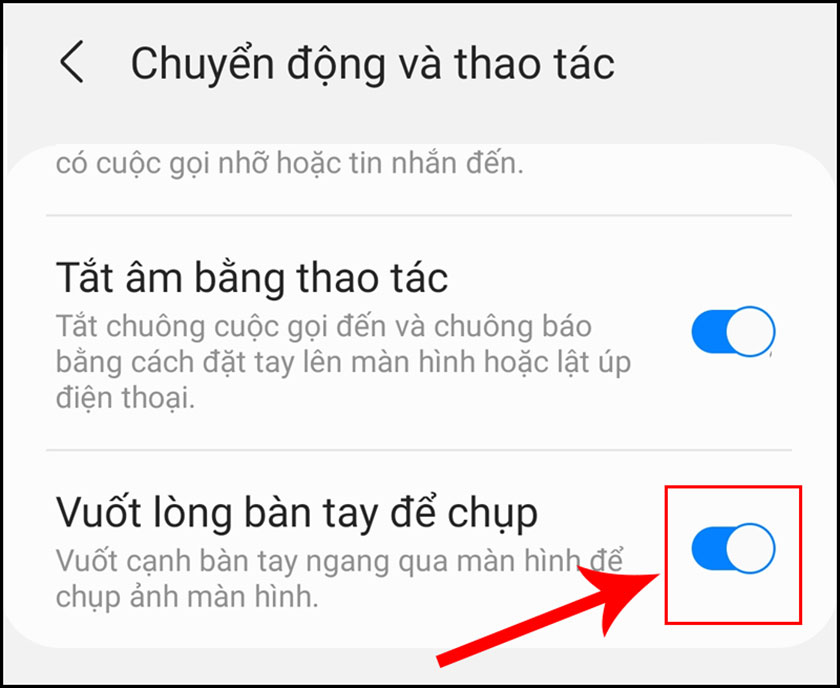
Cách chụp màn hình bằng cách dùng nút Home ảo có trên điện thoại
Chụp màn hình điện thoại Samsung J7 bằng nút Home ảo này thì cũng có khá ít người sử dụng. Đa số là chỉ toàn người trẻ mới sử dụng cách này. Để có thể sử dụng cách này bạn cần thực hiện các bước sau đây:
- Bạn cần vào ứng dụng cài đặt trên điện thoại và chọn hỗ trợ .
- Bạn cần chọn vào mục tương tác và thao tác. Tiếp đó là bạn cần bật tính năng Menu là có thể giúp hỗ trợ.
- Tiếp đó là để có thể chụp màn hình bằng nút Home ảo trên màn hình thì bạn chỉ cần nhấn vào hình tròn được hiện trên màn hình. Sau đó bấm chọn chụp ảnh màn hình là có thể chụp ảnh màn hình nhanh chóng rồi đó.
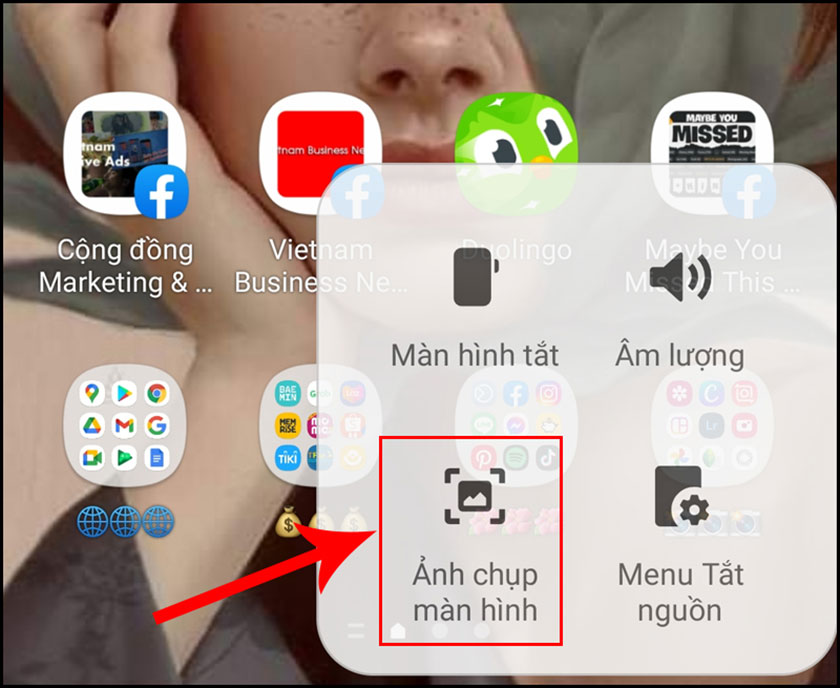
>>Xem thêm: Kích hoạt bảo hành iPhone hay iPad đơn giản với các bước thực hiện sau
Chụp màn hình Samsung bằng ứng dụng Bixby Voice
Ứng dụng Bixby Voice đây là phần mềm được hỗ trợ thông minh. Nó có thể nhận được tín hiệu bằng giọng nói của người sử dụng. Để có thể sử dụng được tính năng này bạn cần bật tính năng Bixby Voice trong phần cài đặt. Rồi thực hiện theo các bước sau:
- Đầu tiên là mở màn hình có hiển thị nội dung cần chụp màn hình
- Tiếp theo bạn nhấn giữ nút ngồi để có thể mở tính năng Bixby Voice
- Sau khi tính năng hiện lên chỉ cần bạn nói to và rõ thì hệ thống sẽ chụp lại nội dung mà bạn cần nhanh chóng và thành công.
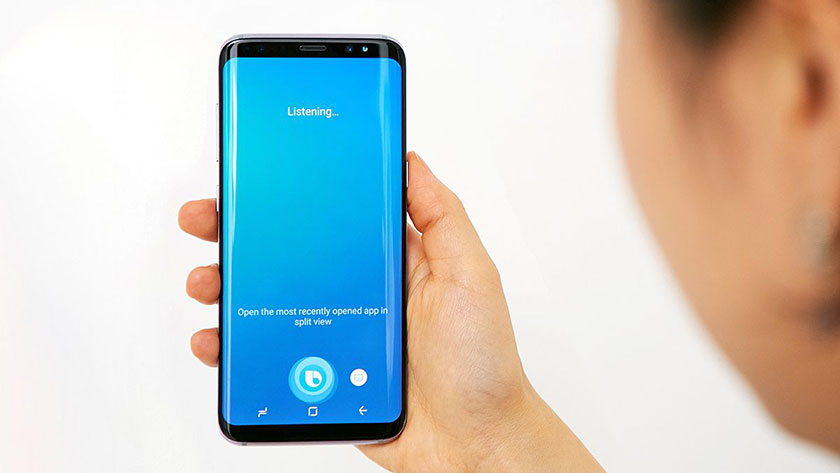
Cách chụp màn hình samsung đã được mình trình bày khá rõ ở bài viết thủ thuật điện thoại trên. Mong rằng những thắc mắc của bạn sẽ được giải đáp sau khi đọc hết bài viết này của mình nhé. Chúc bạn chụp màn hình theo một trong những cách đã được nêu ra thành công nhé!


![[MẸO] Tìm điện thoại iphone bị mất hiệu quả mới nhất tìm điện thoại iphone](https://maytinhvui.com/wp-content/uploads/2022/07/Tim-dien-thoai-iphone-bi-mat-hieu-qua-moi-nhat-thumb-min-324x160.jpg)
![[TOP 10] Loa vi tính siêu trầm giá tốt T1 năm 2024 loa vi tính siêu trầm](https://maytinhvui.com/wp-content/uploads/2022/04/loa-vi-tinh-sieu-tram-thumb-100x70.jpg)
![[TOP 10] Tai nghe bluetooth dưới 1 triệu giá tốt, đáng mua Tai nghe bluetooth dưới 1 triệu](https://maytinhvui.com/wp-content/uploads/2022/07/top-10-tai-nghe-bluetooth-duoi-1-trieu-gia-tot-dang-mua-thumb-100x70.jpg)
![[TOP 10] Tai nghe bluetooth thể thao chống nước nên mua ngay tai nghe bluetooth thể thao chống nước](https://maytinhvui.com/wp-content/uploads/2022/07/tai-nghe-Bluetooth-the-thao-chong-nuoc-thumb-100x70.jpg)
![[TOP 20] Quà tặng 8/3 cho bạn gái, người yêu tinh tế nhất [TOP 20] Quà tặng 8/3 cho bạn gái, người yêu tinh tế nhất](https://maytinhvui.com/wp-content/uploads/2022/02/Qua-tang-8-3-cho-ban-gai-nguoi-yeu-tinh-te-nhat-thumb-min-100x70.jpg)